教程介绍
本篇文章是腾轩小编给大家带来AutoCAD 2024绘制带云台球形摄像机图标的方法,具体操作过程步骤如下,希望能帮助到大家!
操作步骤
1、打开CAD软件,新建空白文档,点击直线工具。如下图:
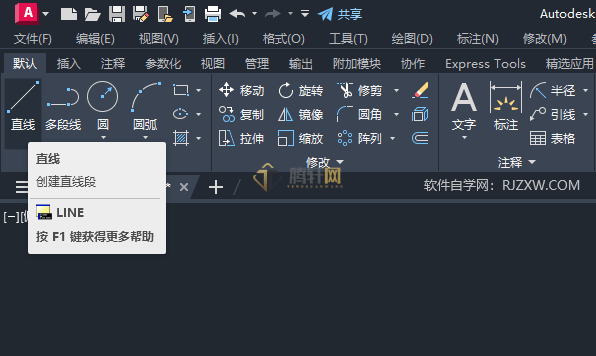
2、然后再点击四个点的位置。创建下面的图形。如下图:
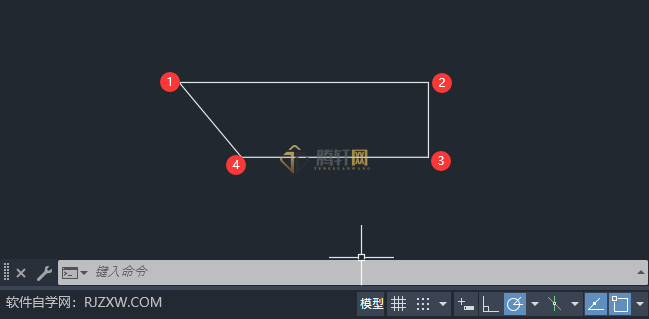
3、同样的方法,绘制下面的另一个图形。
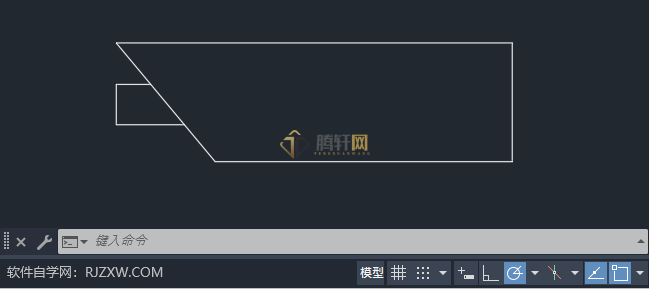
4、点击文字的单行文字。如下图:

5、输入一下R字出来。如下图:
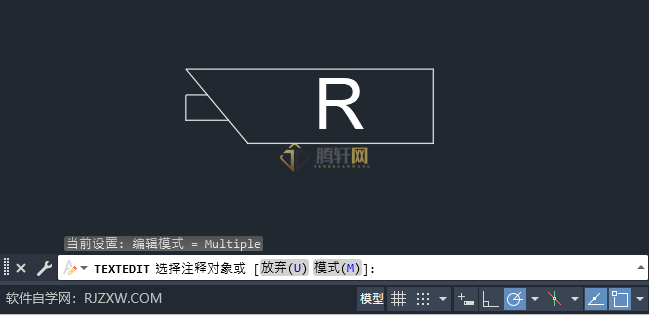
6、再点击直线工具。如下图:
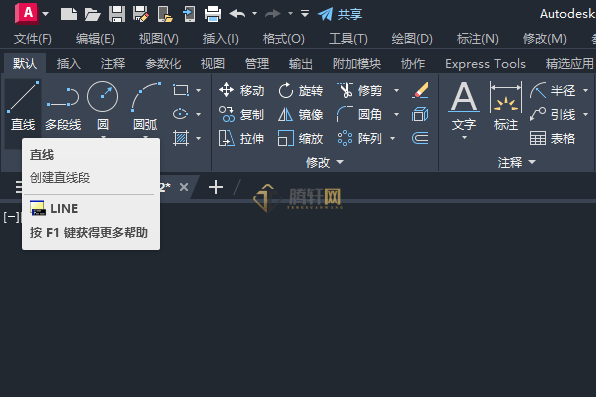
7、绘制下面的支架出来。如下图:
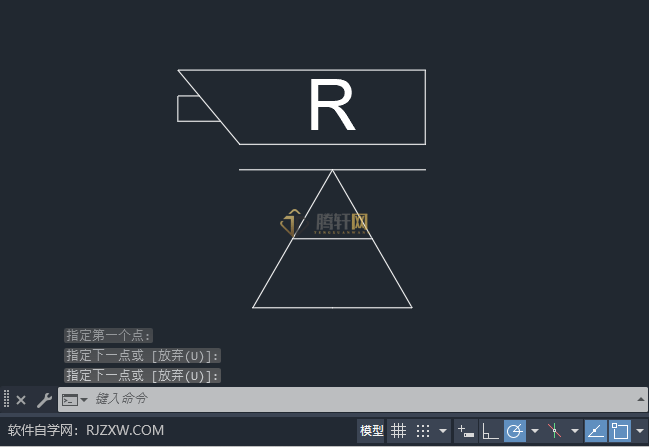
以上本篇文章的全部内容了,感兴趣的小伙伴可以看看,更多精彩内容关注腾轩网www.tengxuanw.com










